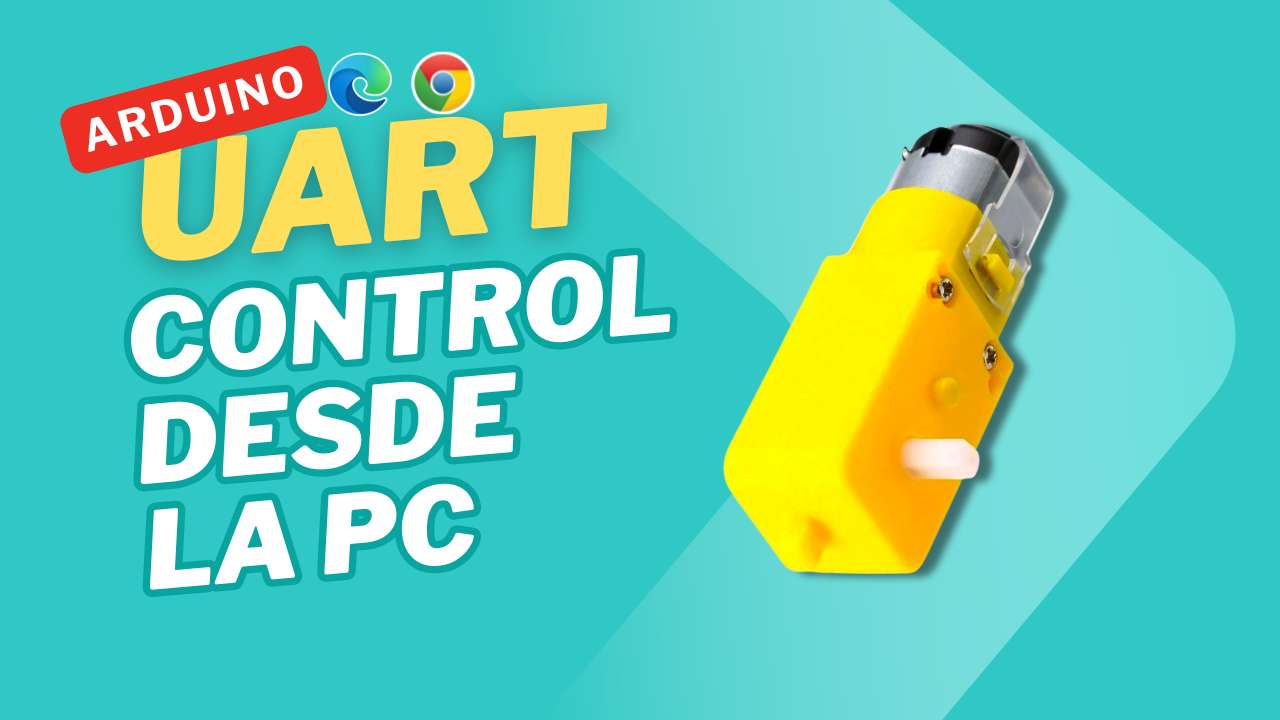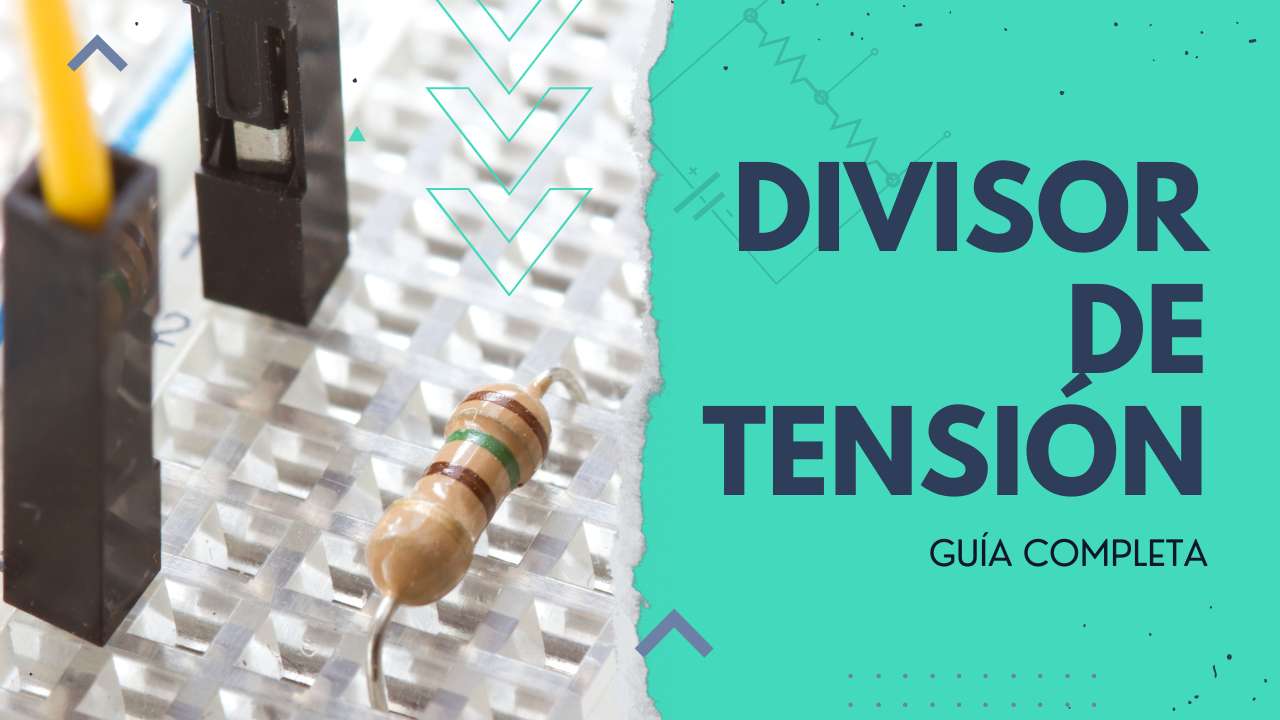Maximiza tu Proyecto Arduino con Sensores de Sonido: ¡Guía Completa!
En el emocionante mundo del Arduino, el uso de sensores de sonido abre un abanico de posibilidades para la creación de proyectos innovadores. Uno de los ejemplos más interesantes es utilizar un módulo detector de sonido para detectar aplausos y controlar dispositivos como LEDs. En este artículo, exploraremos cómo configurar un proyecto básico con Arduino, un sensor de sonido, y un LED, y proporcionaremos recomendaciones para ajustar intervalos y el número de aplausos.
¿Qué es un Módulo Detector de Sonido?
Un módulo detector de sonido es un sensor electrónico que puede detectar la presencia y la intensidad del sonido en su entorno. Este módulo suele tener tres pines: VCC (alimentación), GND (tierra), y OUT (salida). Cuando el sensor detecta un nivel de sonido suficiente, el pin OUT envía una señal digital al Arduino. Este tipo de sensor es ideal para proyectos que necesitan responder a estímulos acústicos, como aplausos, timbres o incluso sonidos ambientales.

Componentes del Proyecto
- Arduino UNO: La placa base que controlará el módulo detector de sonido y el LED.
- Protoboard: Utilizada para montar y conectar los componentes sin soldadura.
- Módulo Detector de Sonido: Detecta el sonido y envía una señal al Arduino.
- LED: El dispositivo que encenderemos cuando se detecten los aplausos.
- Resistencia de 220 Ohmios: Limita la corriente que pasa por el LED para protegerlo.
- Cables Varios: Para conectar todos los componentes en la protoboard.
Conexiones del Circuito
- Módulo Detector de Sonido:
- VCC al 5V del Arduino.
- GND al GND del Arduino.
- OUT al pin digital 2 del Arduino.
- LED:
- Anodo (pierna larga) al pin digital 8 del Arduino.
- Catodo (pierna corta) a una terminal de la resistencia de 220 Ohmios.
- La otra terminal de la resistencia al GND del Arduino.
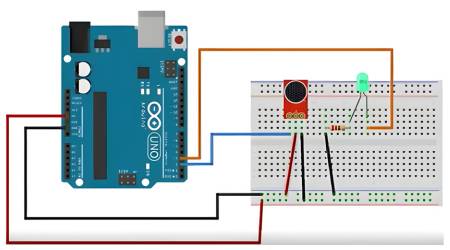
Explicación del Código
El código para este proyecto se encarga de contar los aplausos y encender el LED en función de esos aplausos. A continuación, desglosamos las partes más importantes del código:
const int soundPin = 2; // Pin del módulo detector de sonido
const int ledPin = 8; // Pin del LED
int clapCount = 0; // Contador de aplausos
unsigned long lastClapTime = 0; // Tiempo del último aplauso
const unsigned long clapInterval = 500; // Intervalo máximo entre aplausos en ms
const unsigned long timeWindow = 1000; // Tiempo para contar aplausos en ms
void setup() {
pinMode(soundPin, INPUT);
pinMode(ledPin, OUTPUT);
digitalWrite(ledPin, LOW);
}
void loop() {
int soundState = digitalRead(soundPin);
if (soundState == HIGH) {
unsigned long currentTime = millis();
if (currentTime - lastClapTime < clapInterval) {
clapCount++;
} else {
clapCount = 1; // Reinicia el contador de aplausos
}
lastClapTime = currentTime;
// Si se han detectado 3 aplausos dentro del intervalo de tiempo permitido
if (clapCount >= 3 && (currentTime - lastClapTime) <= timeWindow) {
digitalWrite(ledPin, !digitalRead(ledPin)); // Cambia el estado del LED
clapCount = 0; // Resetea el contador de aplausos
}
// Espera un tiempo para evitar múltiples conteos por un solo aplauso
delay(200);
}
}
Análisis del Código:
- Variables de Configuración:
clapIntervaldefine el intervalo máximo permitido entre aplausos, ytimeWindowdefine el tiempo total durante el cual se deben contar los aplausos. - Detección de Sonido: El código lee la señal del módulo de sonido. Si el sonido es detectado dentro del intervalo permitido, el contador de aplausos se incrementa.
- Encendido del LED: Cuando se detectan tres aplausos dentro del intervalo especificado, el LED cambia su estado (encendido o apagado).
- Retraso para Descartar Ruidos: Un pequeño retraso evita que el sistema registre múltiples aplausos debido a un solo ruido o interferencia.
Configuración y Recomendaciones
- Intervalos de Aplausos: Ajusta el valor de
clapIntervalen el código para configurar cuánto tiempo máximo puede pasar entre dos aplausos. Por ejemplo, si quieres que el sistema sea más tolerante a intervalos largos, aumenta este valor. - Número de Aplausos: Modifica la condición
clapCount >= 3para cambiar el número de aplausos necesarios para activar el LED. Puedes establecerlo en 2, 4 o cualquier otro número según tus necesidades. - Sensibilidad del Sensor: Si el sensor de sonido no detecta adecuadamente los aplausos, ajusta el potenciómetro en el módulo detector de sonido (si está presente) para calibrar la sensibilidad.
- Evitar Interferencias: El retraso de 200 ms ayuda a prevenir el registro de múltiples aplausos a partir de un solo sonido. Ajusta este valor si encuentras que el sistema es demasiado sensible o no responde adecuadamente.
- Pruebas y Ajustes: Realiza pruebas con diferentes sonidos y en distintos entornos para asegurar que el sensor y el código funcionen correctamente bajo condiciones variadas.
Con estas configuraciones y recomendaciones, puedes personalizar tu proyecto Arduino con sensor de sonido para cumplir con tus requisitos específicos. Este tipo de proyectos no solo es educativo, sino que también puede ser la base para aplicaciones más complejas en el ámbito de la domótica y la automatización. ¡Diviértete creando e innovando con tu Arduino!
Propuesta de Simulación en Tinkercad: Reemplazo del Módulo Detector de Sonido por un Interruptor Pushbutton
Para simplificar la simulación del circuito, en lugar de usar un módulo detector de sonido, vamos a utilizar un interruptor pushbutton y una resistencia de 10k Ohmios. Este enfoque te permitirá probar el funcionamiento del circuito de manera más accesible y es ideal para aprender sobre la detección de eventos en proyectos de Arduino.
El código para esta simulación es el mismo que el utilizado con el módulo detector de sonido. Solo cambia el mecanismo de entrada, que ahora es un interruptor pushbutton en lugar de un sensor de sonido.
Si estás interesado en saber más sobre la configuración del interruptor pushbutton con una resistencia de 10k Ohmios y cómo esta configuración ayuda a estabilizar las lecturas del interruptor y evitar lecturas erráticas debido al ruido eléctrico, ¡déja un comentario! Podemos explorar cómo esta configuración puede ser útil en tus proyectos.
Este enfoque con Tinkercad y el interruptor pushbutton es ideal para aprender sobre la detección de eventos y el control de dispositivos con Arduino. ¡Experimenta con diferentes configuraciones y ajustes para adaptarlo a tus proyectos!